
Si tiene un iPhone 8 o posterior con iOS 14 o posterior, ahora puede tomar una captura de pantalla simplemente tocando su parte posterior gracias a una nueva función de accesibilidad llamada Back Tap, que deberá configurar para la tarea. Aquí se explica cómo configurarlo.
¿Cómo funciona el grifo trasero?
Back Tap, introducido por primera vez en iOS 14, usa el acelerómetro en un iPhone 8 o posterior para detectar si ha escrito en la parte posterior de su dispositivo. En Configuración, puede configurar dos o tres toques para iniciar ciertas acciones en su teléfono. Apple considera que esta es una característica de accesibilidad, pero puede ser útil para cualquier persona.
Cómo tomar una captura de pantalla tocando tu iPhone
Normalmente, tomaría una captura de pantalla usando una combinación de botones físicos en su iPhone, pero es fácil tantearlos y bloquear accidentalmente su iPhone o ajustar el volumen. Con este truco, una captura de pantalla rápida está a solo dos o tres clics de distancia.
Primero, abra «Configuración» tocando su icono gris de «Engranaje». Por lo general, puede encontrarlo en la primera página de su pantalla de inicio. De lo contrario, intente Spotlight Search o Pregúntele a Siri.
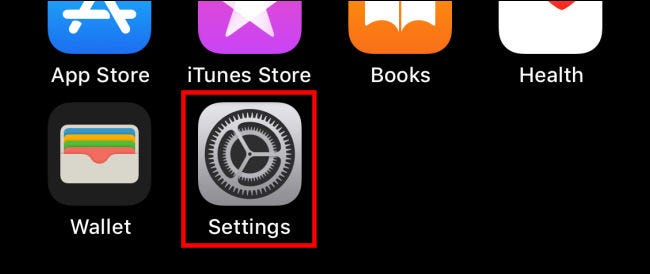
En Configuración, toque «Accesibilidad».
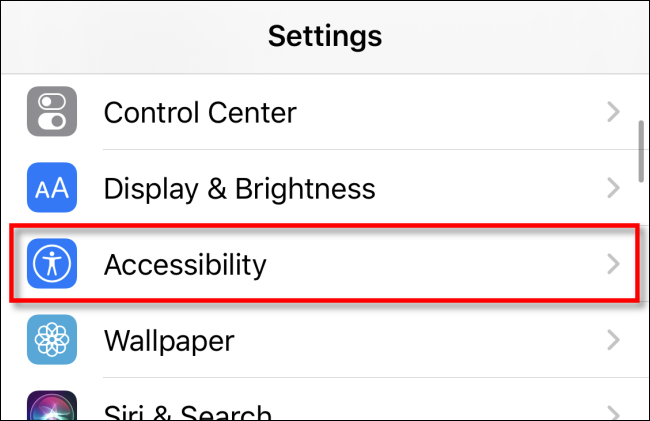
En la siguiente pantalla, presione «Tocar».
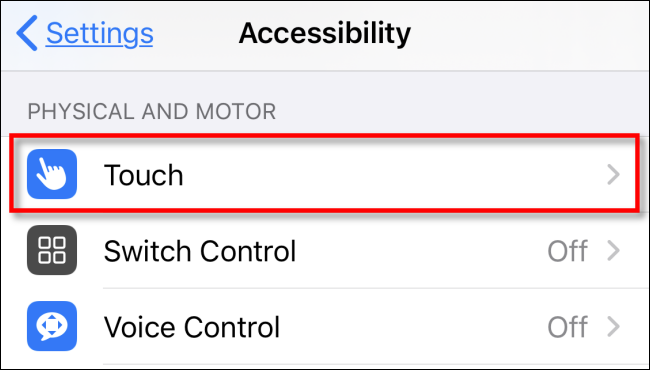
En la pantalla «Configuración táctil», desplácese hacia abajo hasta que vea la opción «Toque posterior» y luego púlsela.
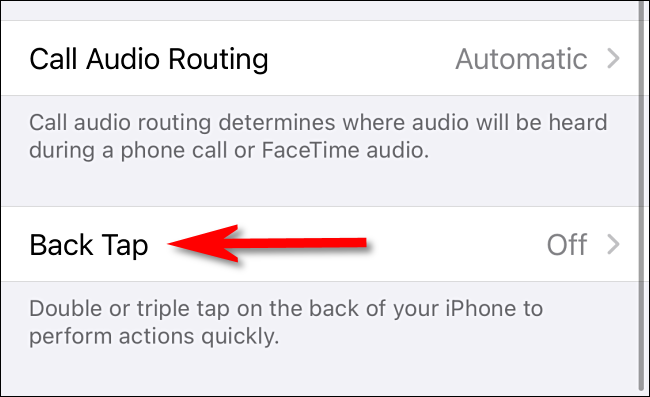
En la configuración de «Toque trasero», tiene la opción de asignar la acción de captura de pantalla a dos toques («Toque doble») o tres toques («Toque triple») en la parte posterior del estuche. Seleccione la opción que desee.
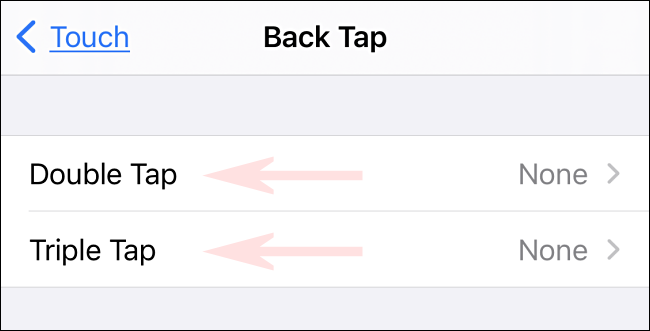
En el menú que aparece, desplácese hacia abajo hasta encontrar «Captura de pantalla» y selecciónela.
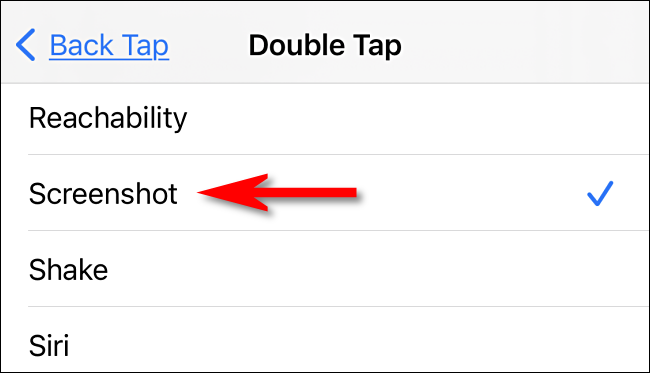
Después de eso, retroceda un nivel del menú para asegurarse de que su selección esté guardada, luego salga de la configuración.
La próxima vez que toque la parte posterior de su iPhone dos o tres veces (dependiendo de la configuración elegida), iOS capturará una imagen de la pantalla actual de su iPhone y la guardará como un archivo de imagen. Las capturas de pantalla que tome se guardarán en su álbum de fotos como de costumbre y se pueden ver más tarde en la aplicación Fotos. ¡Disfrutar!
